一部のユーザーは、フルスクリーンモードで実行されることになっているアプリやゲームの問題が、マシン上で突然最小化されていると報告しています。 コンピュータで同様の問題が発生している場合は、この記事が役に立ちます。 コンピュータでこれらの簡単な修正に従うだけで、問題はすぐに解決されます。
回避策 –
1. [設定]からシステムの新しいWindowsUpdateを検索します。
2. コンピュータを一度再起動して、ゲーム/アプリケーションをもう一度実行してみてください。
修正1-レジストリを変更する
一部のユーザーは、レジストリを少し変更するだけで問題を解決しました。
1. を押します Windowsキー+ R 一緒にキー。
2. [実行]パネルで、「regedit」をクリックし、「OK“.

注意 –
レジストリエディタでの説明されていない変更は、不安定なシステムにつながる可能性があります。 ご使用のコンピューターにレジストリのバックアップを作成してください。
レジストリエディタを開いたら、「ファイル“. 次に、「書き出す」を使用して、コンピュータに新しいバックアップを作成します。

3. レジストリキーのバックアップを取った後、レジストリエディタ画面のこの場所に進みます–
Computer \ HKEY_CURRENT_USER \ Control Panel \ Desktop
3. さて、右側に、 ダブルクリック オン "ForegroundLockTimeout」を変更します。
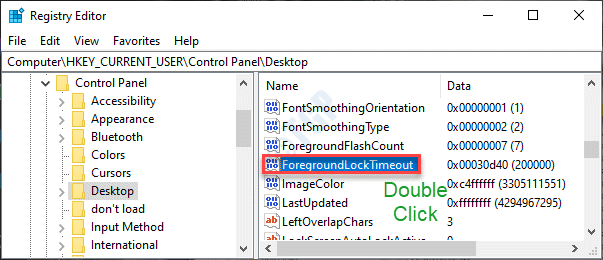
4. の中に DWORD(32ビット)値の編集 ウィンドウで、ベースを選択するだけです。16進数“.
5. その後、「価値データ:‘から“30d40“.
6. 変更を保存するには、「OK“.
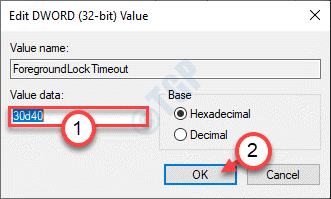
それを閉めて レジストリエディタ コンピュータのウィンドウ。
再起動 あなたのコンピュータ。 コンピュータを再起動した後、ゲーム/アプリケーションを全画面モードで実行してみてください。
修正2–エラー報告サービスの自動起動を無効にする
一部のユーザーは、Windowsエラー報告サービスをカーテンの後ろの主な原因として指摘しています。
1. Windowsアイコンを右クリックして、「実行“.
2. 書く "services.msc実行ウィンドウの」。 クリック "OK“.

3. [サービス]ウィンドウが表示されたら、「Windowsエラー報告サービス“.
4. その後、 ダブルクリック 特定のサービスについて。
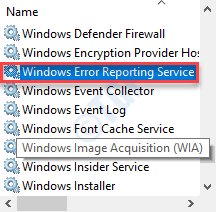
5. [スタートアップの種類]のドロップダウンをクリックして、[無効“.
また、をクリックします やめる 実行中の場合はサービスを停止します。
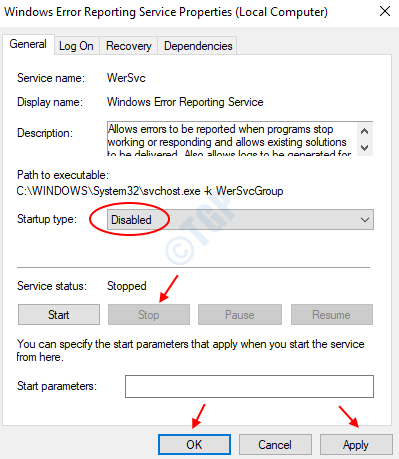
6. 最後に、あなたがしなければならないのは「適用する」と「OK“.

これが完了したら、[サービス]画面を閉じます。
もう一度フルスクリーンモードでゲームを起動してみてください。
修正3–ゲームモードを無効にする
ゲームモードでは、フルスクリーンモードで動作するアプリ用に設計されたいくつかの特別な機能を使用できます。
1. を押します Windowsキー+ I 一緒にキー。
2. その後、「ゲーム」設定を変更します。
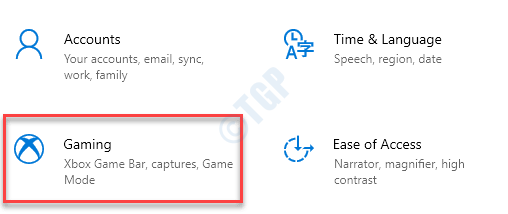
3. ゲームの設定が完了したら、「ゲームモード“.
4. その後、「ゲームモード」から「オフ“.
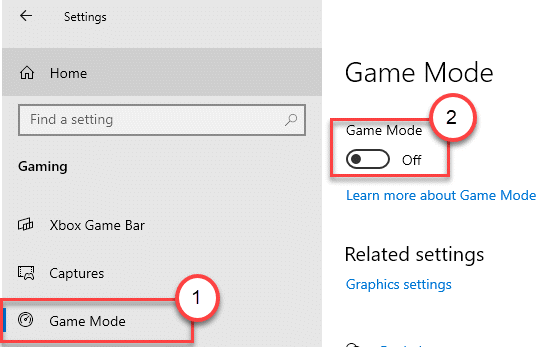
ゲームモードを無効にすると、以前に直面していたフルスクリーンの問題に直面することはありません。
修正4–単純なSFCスキャンを実行する
簡単なSFCチェックを実行してシステムファイルをスキャンすると、うまくいくはずです。
1. 検索ボックスをクリックして、「cmd“.
2. さらに、「コマンド・プロンプト」をクリックし、「管理者として実行“.

3. このコマンドを入力してから、 入る.
sfc / scannow

SFCチェックが開始されると、システムファイルを完全にスキャンするのに4〜5分かかります。
リブート あなたのマシンを一度。
修正5–マルウェアスキャンを実行する
この問題がマルウェアが原因で発生している場合は、ウイルス対策スキャンを実行してみてください。
1. 「」と入力しますWindowsセキュリティ」を左下隅の検索ボックスに表示します。
2. クリックしてください "Windowsセキュリティy」。

3. Windowsセキュリティで、「ウイルスと脅威の保護“.

4. その後、「スキャンオプション」をクリックして、使用可能なスキャンオプションを表示します。
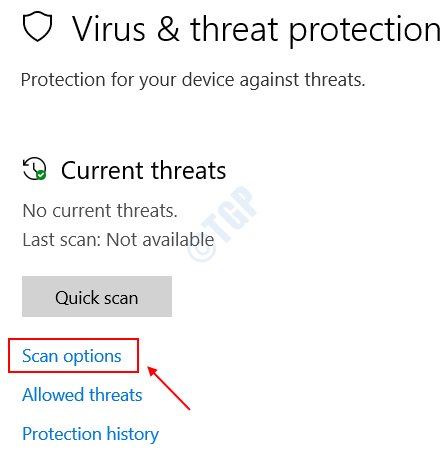
5. 次に、「フルスキャン“.
6. 次に、「今スキャンして“.

注意 –
これらのスキャンを実行することもできます。
a。 クイックスキャン –悪意のあるソフトウェア、マルウェア、スパイキットなどをすばやくスキャンします。 クイックスキャンの実行には5分もかかりません。
b。 カスタマイズされたスキャン –スキャンするユーザーが選択した特定のフォルダーをカスタマイズできます。
修正6–デバイスをクリーンブートすることを検討してください
1. あなたはを押す必要があります Windowsキー+ R 一緒にキー。
2. 次に、このコマンドを実行ターミナルに貼り付けてから、 入る キー。
msconfig

3. 次に、「一般" セクション。
4. [全般]セクションで、[選択的起動」オプションで確認してください。
5. このウィンドウの最後のステップとして、次のことを行う必要があります ダニ 「システムサービスのロード.

6. その後、「サービス" セクション。
7. 2番目のステップが含まれるように、あなたはしなければなりません 小切手 「すべてのMicrosoftサービスを非表示にする“.
8. 最後に、「すべて無効にする“.

この手順により、すべてのサードパーティアプリケーションの起動が無効になります。
9. ただ、「適用する」、次に「OK“.

これにより、他のアプリなしでマシンをクリーンモードで起動できるようになります。
あなたの問題は解決されるべきです。


